Încă mai cred că șoferii nesignificați sunt periculoși? Și cum verificați semnătura digitală a driverelor Windows 10, știi? Nici un fel! Oficial, laboratorul trebuie să elibereze un produs dovedit, care trebuie livrat doar. Și sistemul o va face. Dar în realitate este? Mulți oameni încearcă să oprească verificarea semnăturii șoferului Windows 10, deoarece știu că software-ul lor este sigur, dar nu vreau să cheltui 150-400 de dolari pentru a cumpăra de la proprietarul certificatului rădăcină.
Noi nu spunem că acest lucru se întâmplă peste tot în lume, și a semnat un produs potențial nesigur. Acesta dispune de o realitate rusă (social.technet.microsoft.com/Forums/ru-RU/27a9aba5-f7b6-423c-972c-cde8177b19e7/-?forum=sharedru). Și, de fapt, software-ul trebuie să treacă testul WHQL (en.wikipedia.org/wiki/WHQL_Testing). Există un mod de testare, iar înainte de verificare, driverele sunt verificate.
Dezvoltatori și semnături
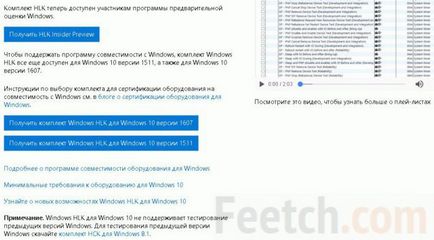
Prin Setări
Accesați setările de sistem prin meniul Start. Uneori se întâmplă să nu se deschidă. În acest caz:
- Mergem la centrul de notificare Win + A, fereastra apare în partea dreaptă a ecranului.
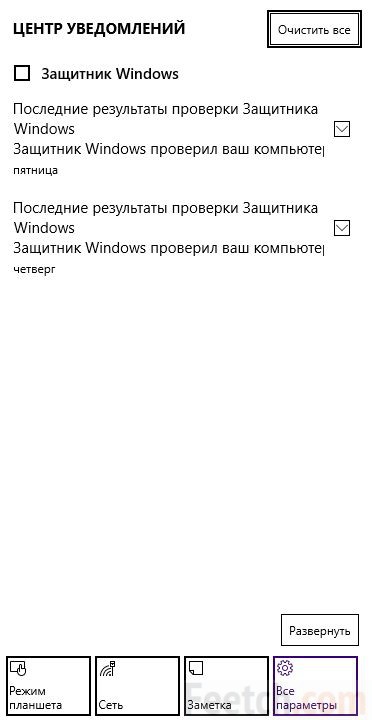
- Apăsați tasta din colțul din dreapta jos al "tuturor parametrilor".
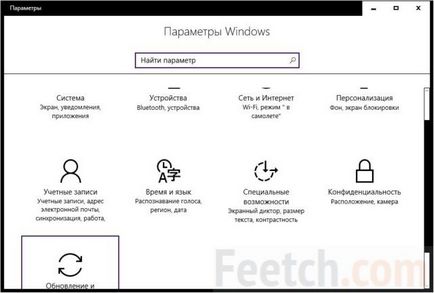
Suntem interesați de ultimul element Actualizare și ... Mergem acolo și căutați fila Recuperare. Trebuie să derulați în jos până când apare butonul Resetare.
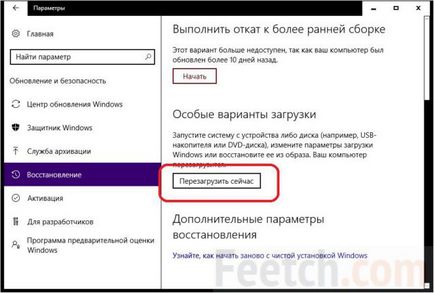
Atenție vă rog! Puteți introduce setările de sistem apăsând Win + I.
Metoda cea mai simplă
Dacă apăsați simultan Shift și tasta de resetare, sistemul va ieși din ecranul de mai sus. Acesta este cel mai simplu mod de a elimina toate obstacolele și de a forța driverul să fie instalat. Există o opțiune de a face același lucru și prin administrarea de tip snap-in, dar acest lucru nu este cel mai sigur mod.
Utilizarea suportului de instalare
Mulți vor urma acest lucru oferind o opțiune de descărcare specială. Dar în instalatorul nostru acest lucru nu este. Cu toate acestea, există o soluție pentru acest caz. Trebuie să setați câteva valori în instanța locală a sistemului. Direct din linia de comandă.
Din linia de comandă
Cum să dezactivați verificarea din instrumentul de recuperare a liniei de comandă? Pentru a face acest lucru, rulați mai întâi mediul.
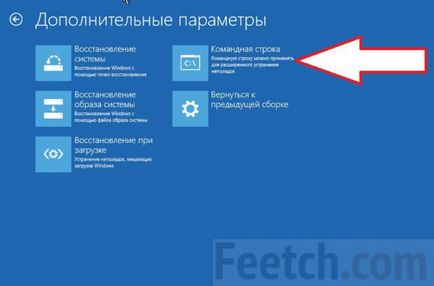
Controlul trece prin comanda bcdedit. Cine nu știe acest lucru, nu poate face nimic. Introduceți bcdedit / set nointegritychecks ON. Tastăm ieșirea și rebootăm de pe hard disk. Nu uitați să ștergeți acești parametri cu tasta deletevalue.
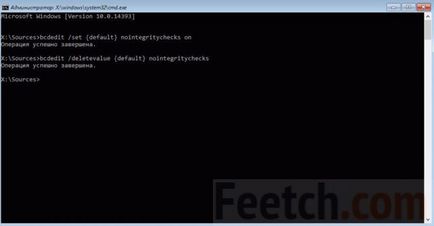
Atenție vă rog! Pe ecran, tasta este instalată și imediat șterse. Acesta este un exemplu simplu. Trebuie să executați comenzi secvențial, nu împreună. Primul este tastat înainte de a dezactiva verificarea, al doilea este să-l reporniți.
Dacă a doua comandă nu este tastat, semnătura digitală necesară nu va mai fi. Un șofer instalat accidental poate deteriora sistemul. Dezactiveaza codul prevăzut în configurațiile de încărcare de bază, și scoateți-l de acolo, trebuie manual.
Am spus mai sus că administratorul snap-in care nu ar trebui să fie utilizat, dar din moment ce este în natură, este corect să-l ia în considerare de asemenea. Faceți acest lucru:
- Win + R pentru a rula mediul runtime.
- Msconfig pentru a apela instrumentul de configurare.
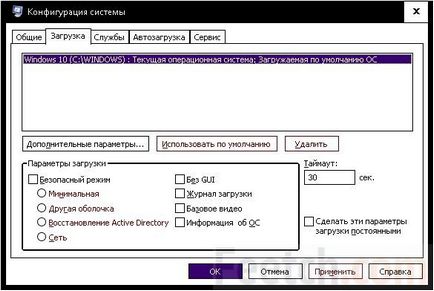
Trebuie să bifați caseta de selectare Modul sigur pentru a putea alege.
Articole similare
Trimiteți-le prietenilor: